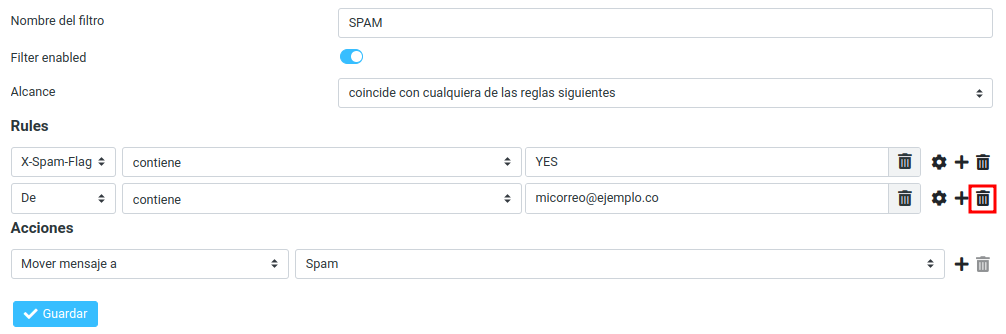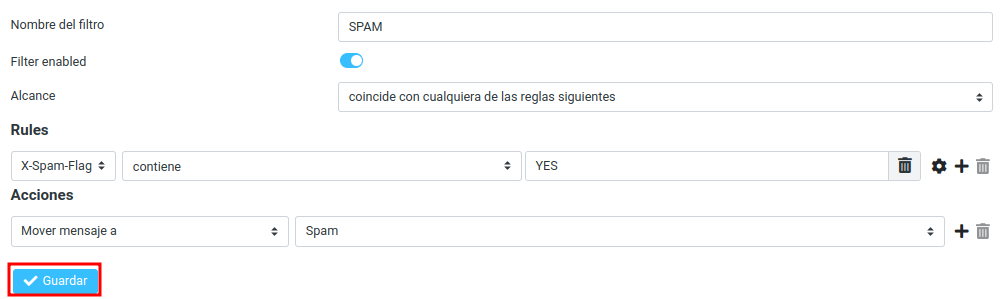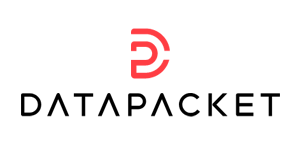Esta guía tiene el propósito de explicar el funcionamiento y personalización de la carpeta de Spam dentro de CloudMail de Calipso. Una vez ingresamos con nuestras credenciales en https://mail.cloudmail.com.co/?_task=logout&_token=ywIXgGjSi1PifmQ4TWC5CZRiWLa8KfMB veremos una pagina similar a la siguiente donde encontraremos la carpeta de Spam.
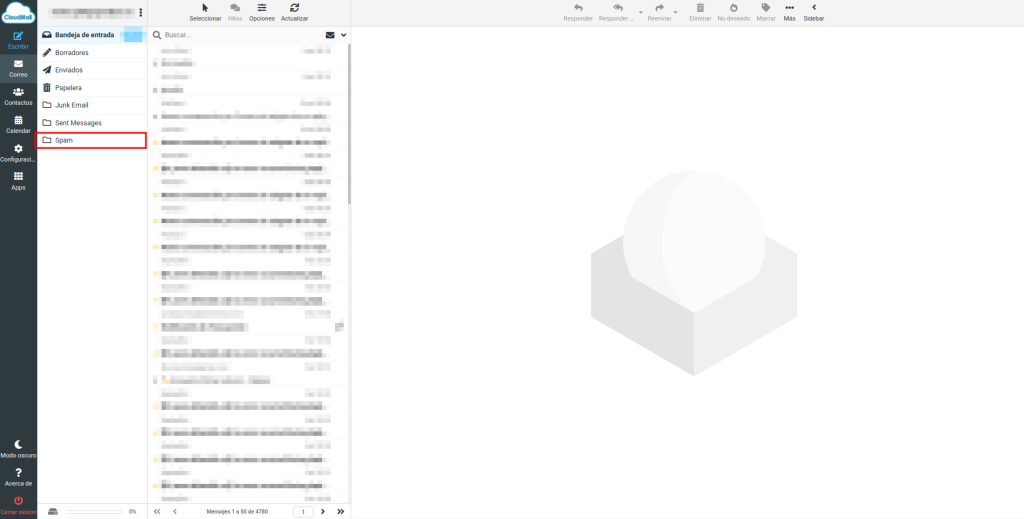
Después debemos dirigirnos a la opción de configuración para configurar el filtro de Spam
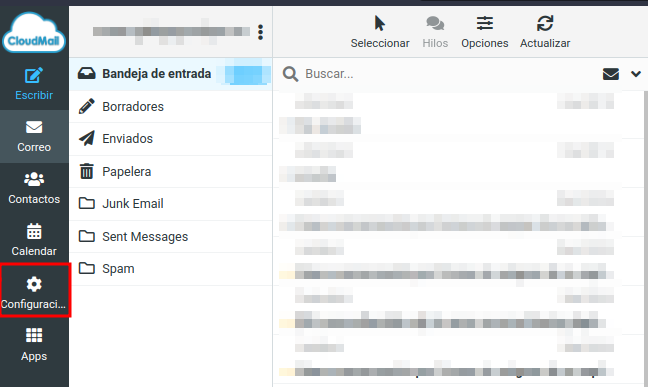
Ahora debe dirigirse a la opción de Filtros y luego el filtro SPAM.

Aquí podrá ver que el filtro esta configurado inicialmente para mover todos los mensajes que tengan la x-spam-flag a la carpeta de Spam.
Si desea personalizar las reglas del filtro debe dar clic en el botón «+» para agregar una nueva.
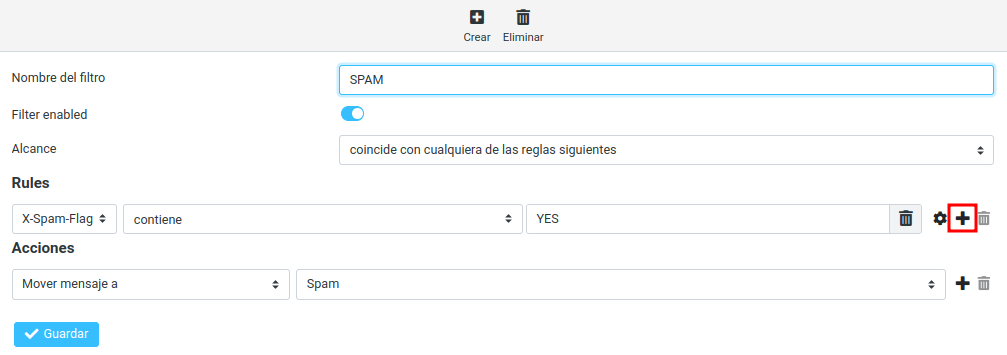
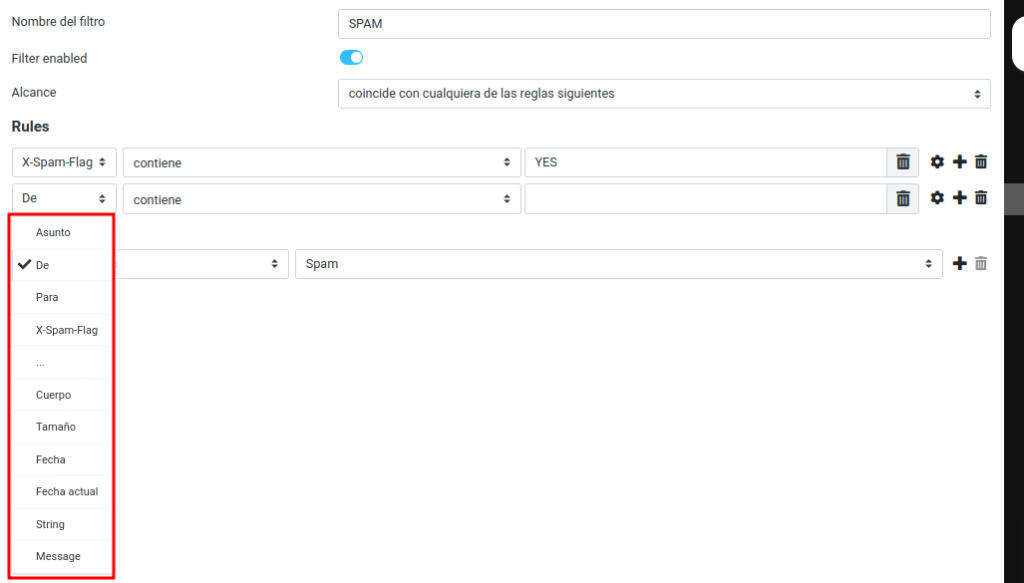
Esto de desplegara una nueva barra de configuración para una nueva regla en donde podra configurar coincidencias con los siguientes parámetros de un correo:
- Asunto: El contenido del asunto del correo.
- De: El remitente del correo.
- Para: El destinatario del correo.
- X-Spam-Flag: Si el correo es marcado como spam por el servidor de correo.
- Cuerpo: El contenido del cuerpo del correo.
- Tamaño: Tamaño total de correo en Bytes.
- Fecha: Una fecha en especifico.
- Fecha actual: La fecha actual
- String: Coincidencias con una cadena de caracteres en especifico.
- Message: Duplicidad del mensaje dentro del correo.
En esta guía abordaremos un ejemplo con la Opción «De» donde configuraremos que se envíe a la carpeta de Spam en el caso de que el remitente contenga un buzón en especifico. Para esto primero debemos seleccionar la opción «De» luego seleccionar «contiene» e ingresar el correo que queremos filtrar y mover a la carpeta de Spam, en este caso sera «micorreo@ejemplo.co», por ultimo dar en el botón «guardar» (la nueva regla puede tardar unos segundos en ser configurada y guardada).
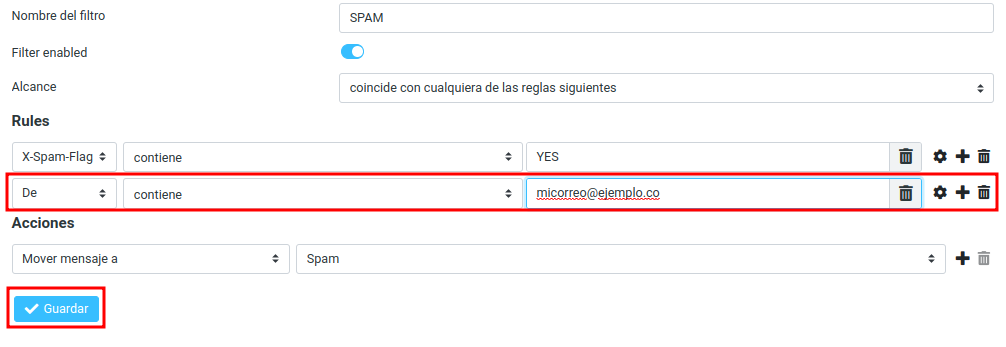
Por ultimo si desea eliminar una regla que configuro anteriormente debe dar clic en el botón con el logotipo de «Canasta de basura» y posteriormente dar en el botón «Guardar«.